
Cyfieithwch ddogfen destun a grëwyd yn y Microsoft Word Golygydd i ffeil Graffeg JPG yn hawdd. Gallwch wneud hyn mewn ychydig o ffyrdd syml, ond i ddechreuwyr, gadewch i ni ei gyfrifo, pam y gall fod angen hyn?
Er enghraifft, rydych chi am fewnosod delwedd gyda'r testun i ddogfen arall neu os hoffech ei hychwanegu at y safle, ond nid ydynt am allu copïo'r testun oddi yno. Hefyd, gellir gosod y ddelwedd orffenedig gyda'r testun ar y bwrdd gwaith fel papur wal (nodiadau, nodiadau atgoffa) y byddwch yn gweld yn gyson ac yn ail-ddarllen y wybodaeth a gesglir arnynt.
Defnyddio'r cyfleustodau Siswrn Safonol
Microsoft, gan ddechrau o fersiynau Windows Vista a Windows 7, integreiddio cyfleustodau eithaf defnyddiol i'w system weithredu - "Siswrn".
Gyda'r cais hwn, gallwch gymryd screenshots yn gyflym ac yn gyfleus heb yr angen i fewnosod delweddau o'r clipfwrdd mewn meddalwedd trydydd parti ac allforion dilynol, gan ei fod ar fersiynau blaenorol o'r AO. Yn ogystal, gyda chymorth "Siswrn" gallwch chi ddal nid yn unig y sgrin gyfan, ond hefyd yn ardal ar wahân.
1. Agorwch y ddogfen Word yr ydych am wneud ffeil JPG ohoni.

2. Graddio yn y fath fodd fel bod y testun ar y dudalen yn meddiannu'r gofod mwyaf ar y sgrin, ond cafodd ei roi yn gyfan gwbl.
3. Yn y ddewislen "Start" - "Rhaglenni" - "Safon" Dod o hyd i "Siswrn".
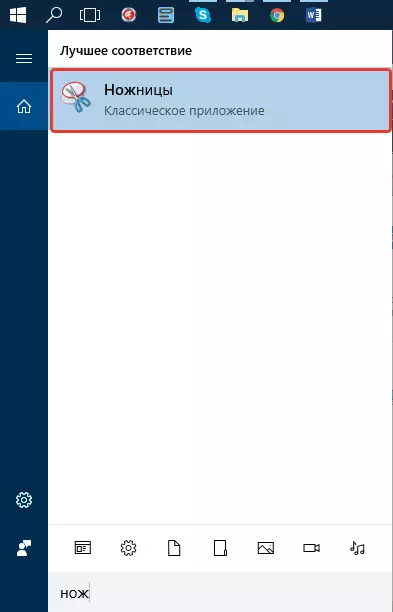
Nodyn: Os ydych chi'n defnyddio Windows 10, gallwch ddod o hyd i ddefnyddioldeb a thrwy'r chwiliad, mae eicon ohono wedi'i leoli ar y paen mordwyo. I wneud hyn, dim ond dechrau mynd i mewn i enw'r cais ar y bysellfwrdd yn y llinyn chwilio.

4. Rhedeg y "siswrn", yn y ddewislen botwm "Creu", dewiswch "window" a nodwch y cyrchwr i Microsoft Word. I ddewis dim ond yr ardal gyda'r testun, ac nid ffenestr gyfan y rhaglen, dewiswch y paramedr ardal a nodwch yr ardal a fydd yn gorfod bod yn y ddelwedd.
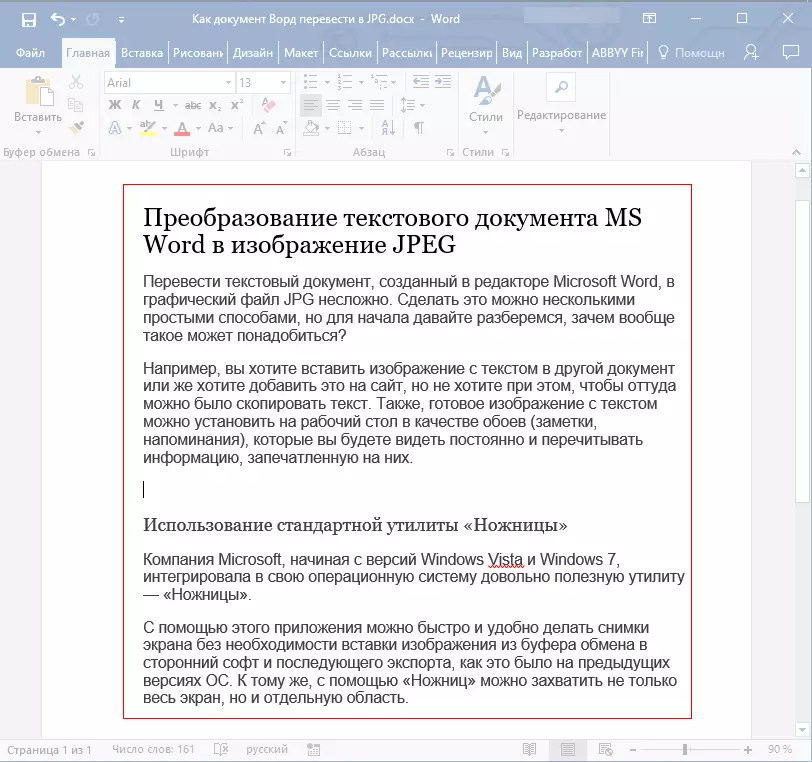
5. Bydd yr ardal yr ydych wedi'i dewis yn cael ei hagor yn y rhaglen "Siswrn". Cliciwch y botwm File, dewiswch "Save As", ac yna dewiswch fformat addas. Yn ein hachos ni, mae hwn yn JPG.
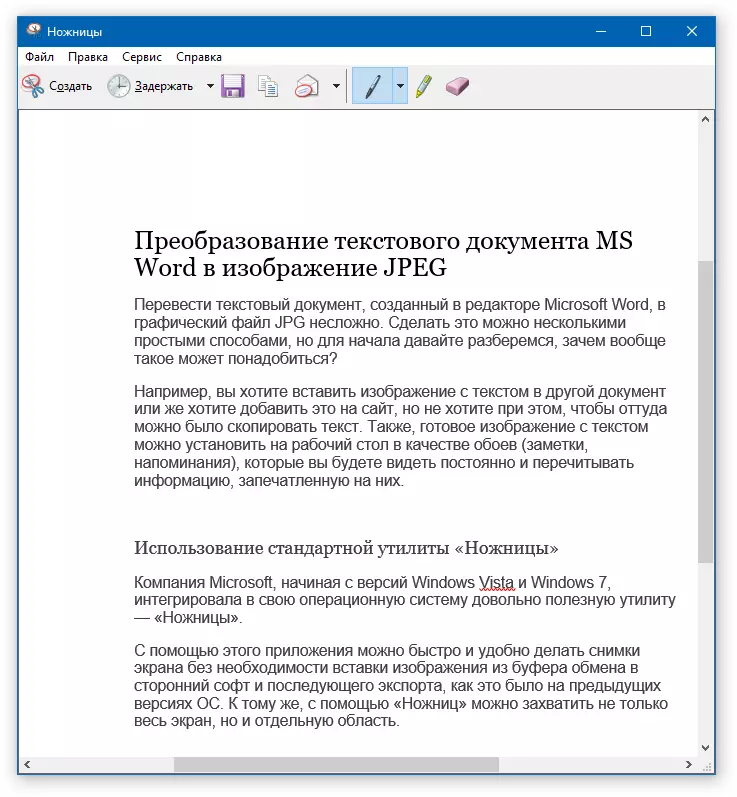
6. Nodwch y lle i achub y ffeil, gosodwch yr enw iddo.
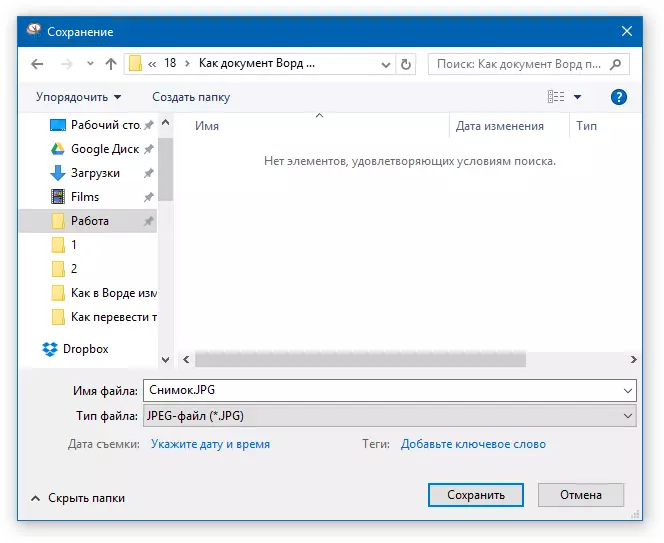
Yn barod, rydym wedi arbed dogfen testun geiriau fel llun, ond hyd yn hyn dim ond un o'r dulliau posibl.
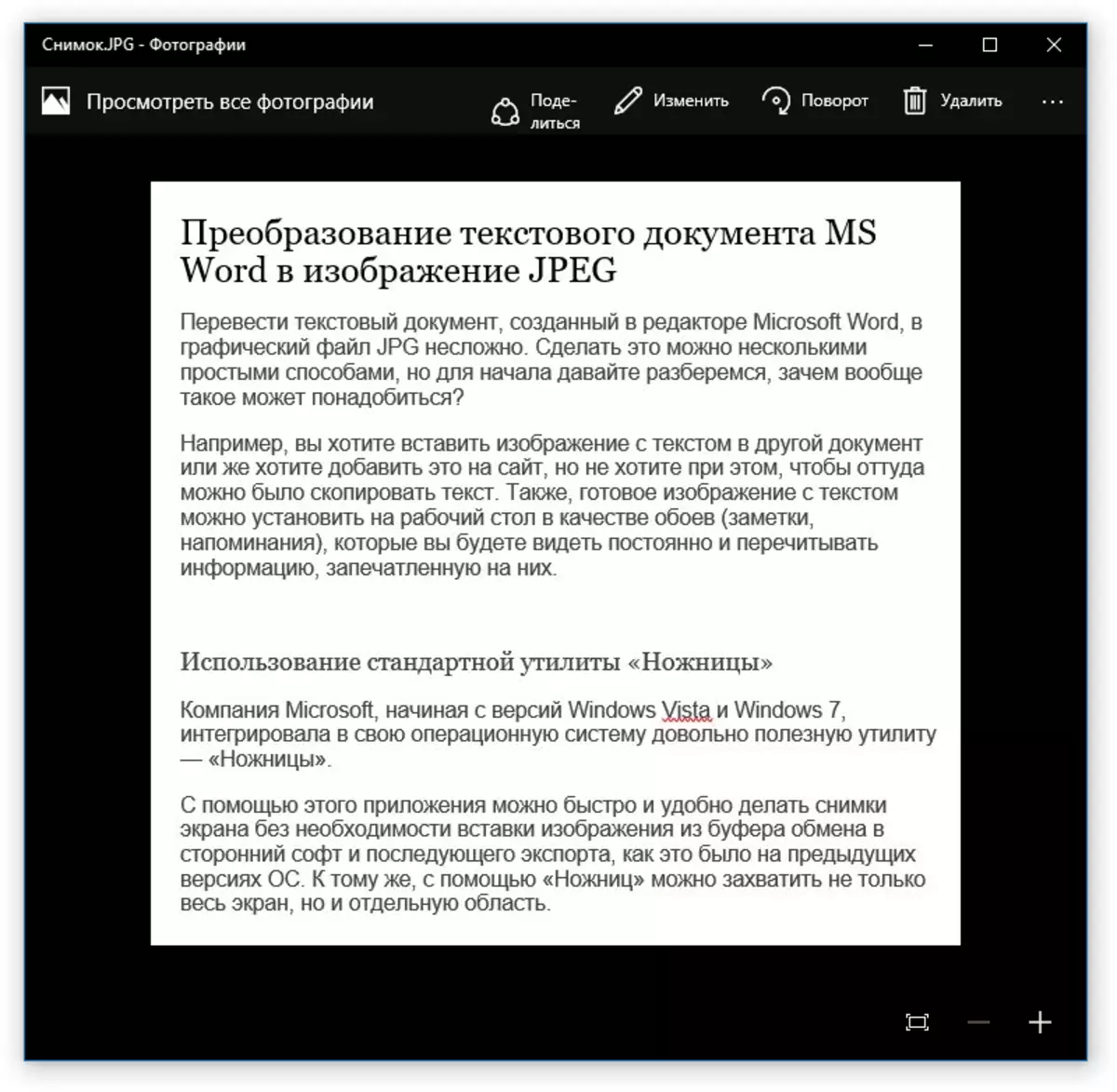
Creu screenshot ar Windows XP a fersiynau taflenni cynharach
Mae'r dull hwn yn addas yn bennaf ar gyfer defnyddwyr hen fersiynau o'r system weithredu, lle nad oes cyfleustodau siswrn. Fodd bynnag, os dymunwch, gallant ddefnyddio popeth yn hollol.
1. Agorwch a chymalwch y ddogfen Word fel bod y testun wedi meddiannu'r rhan fwyaf o'r sgrin, ond ni wnaeth ddringo allan ar yr un pryd.

2. Pwyswch yr allwedd "PrintScreen" ar y bysellfwrdd.
3. Agorwch "Paent" ("Start" - "safonol" - "safonol", neu "chwilio" a nodwch enw'r rhaglen yn Windows 10).
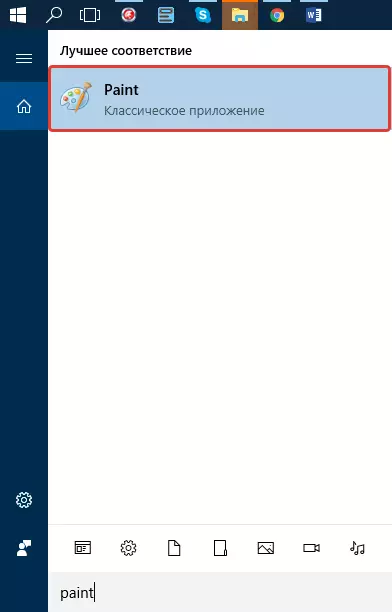
4. Mae'r ddelwedd a ddaliwyd gan olygydd testun bellach yn y byffer cyfnewid, o ble mae angen i ni ei fewnosod mewn paent. I wneud hyn, cliciwch "Ctrl + V".
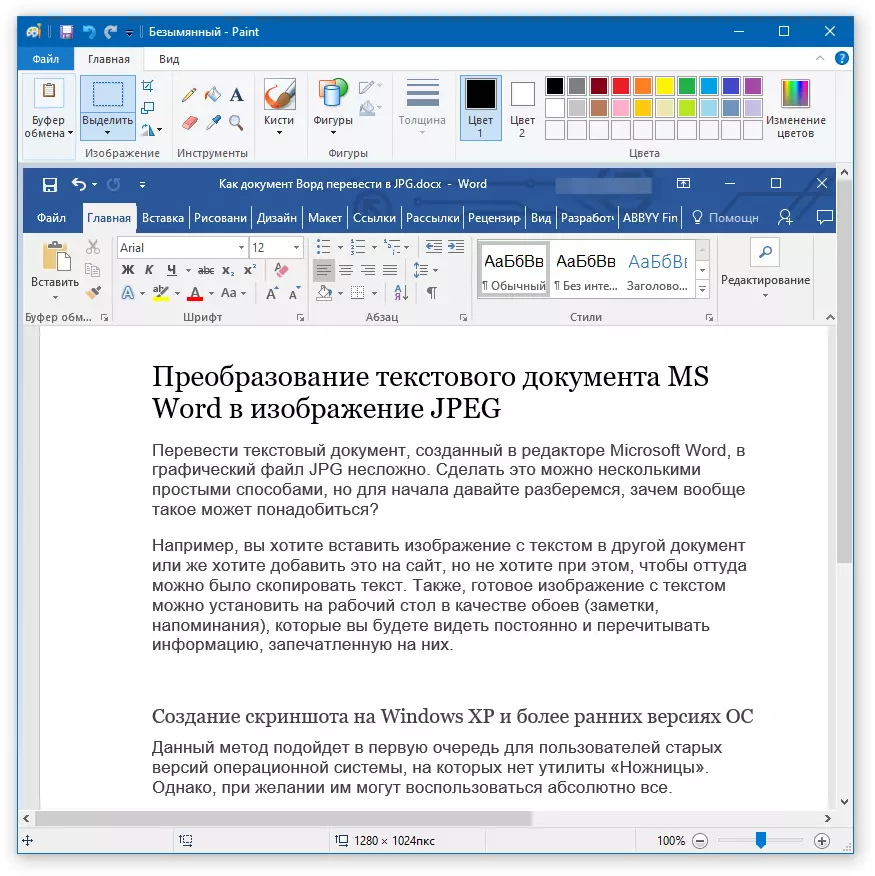
5. Os oes angen, golygu'r ddelwedd trwy newid ei faint trwy dorri'r ardal ddiangen.

6. Cliciwch y botwm File a dewiswch "Save As". Dewiswch y fformat "JPG", nodwch y llwybr i gynilo a gosod enw'r ffeil.
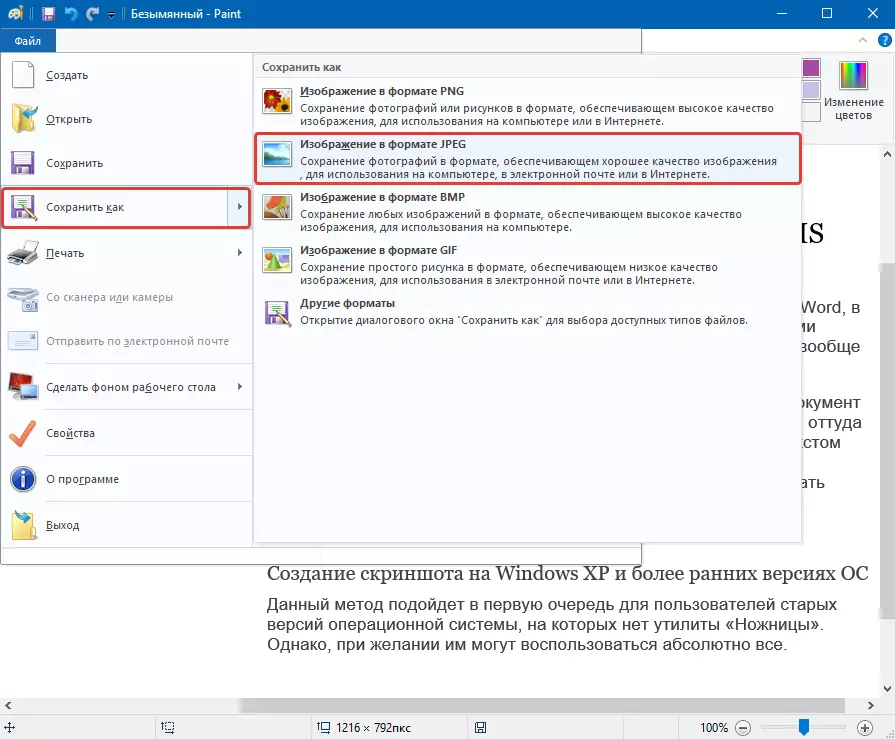
Mae hyn yn ffordd arall, diolch i ba gallwch gyfieithu'r gair testun yn gyflym ac yn gyfleus i'r llun.
Defnyddiwch nodweddion pecyn Microsoft Office
Mae Microsoft Office yn becyn llawn sylw sy'n cynnwys nifer o raglenni. Ymhlith y rhai nid yn unig y Golygydd Geiriau Testun, y Prosesydd Tabular Excel, y cynnyrch ar gyfer creu cyflwyniadau PowerPoint, ond hefyd offer ar gyfer creu nodiadau - Oneenote. Ef fydd yn ei angen er mwyn trosi ffeil testun yn graffeg.
Nodyn: Nid yw'r dull hwn yn addas ar gyfer defnyddwyr fersiynau darfodedig o Windows a Microsoft Office. I gael mynediad i bob posibilrwydd a swyddogaethau meddalwedd o Microsoft, rydym yn argymell ei ddiweddaru mewn modd amserol.
Gwers: Sut i ddiweddaru gair
1. Agorwch y testun gyda'r testun i'w gyfieithu i'r ddelwedd, a chliciwch y botwm File ar y Panel Mynediad Cyflym.

Nodyn: Yn flaenorol, gelwid y botwm hwn yn "MS Office".
2. Dewiswch "Print", ac yn yr adran argraffydd, dewiswch yr opsiwn "Anfon i Oneenote". Cliciwch ar y botwm "Print".

3. Bydd dogfen destun yn cael ei hagor fel tudalen ar wahân o nodiadau OneNote. Gwnewch yn siŵr mai dim ond un tab sydd ar agor yn y rhaglen fod y chwith ac ar y dde nid oes dim (os o gwbl - dileu, cau).
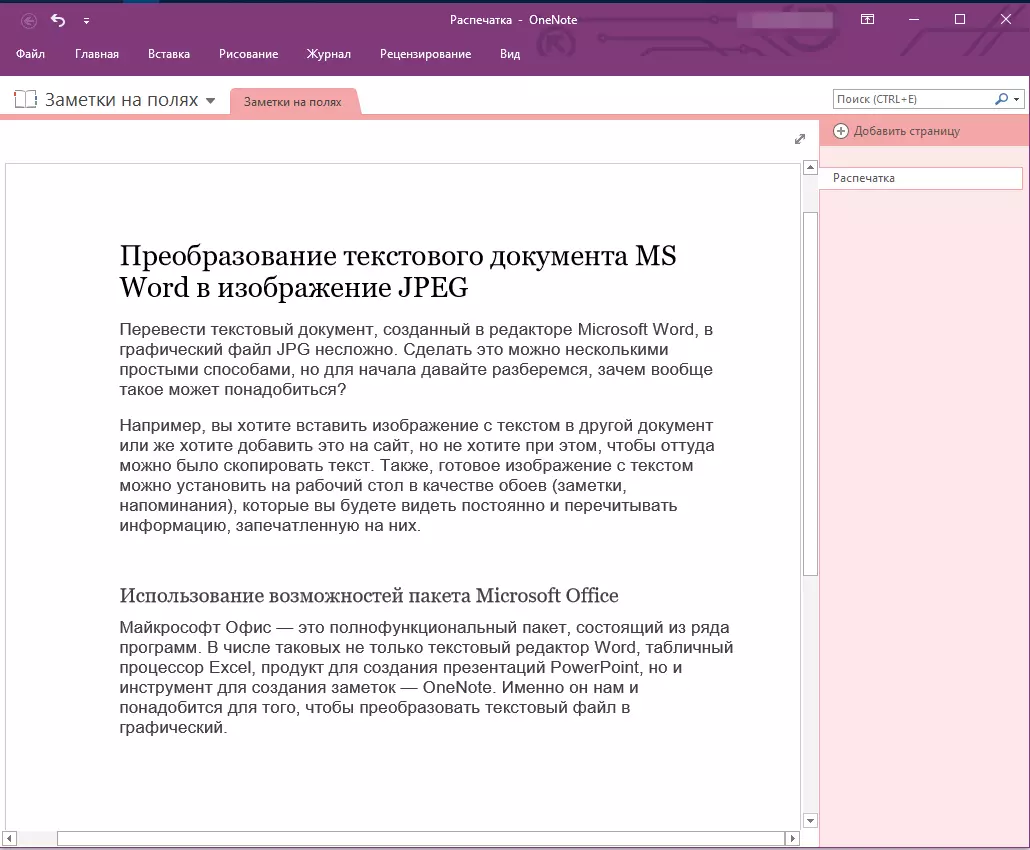
4. Cliciwch y botwm File, dewiswch allforio, ac yna dewiswch "Word Document". Cliciwch y botwm Allforio, ac yna nodwch y llwybr arbed ffeiliau.

5. Nawr agorwch y ffeil hon yn y gair - bydd y ddogfen yn cael ei harddangos fel tudalennau lle bydd testun cyffredin yn cynnwys delweddau gyda thestun.

6. Y cyfan sydd gennych - arbed delweddau gyda thestun fel ffeiliau ar wahân. Yn ail, cliciwch ar y lluniau gyda'r botwm llygoden dde a dewiswch yr eitem "Save Asigen", nodwch y llwybr, dewiswch y fformat JPG a gosodwch enw'r ffeil.

Sut arall alla i dynnu'r ddelwedd o'r ddogfen Word, gallwch ddarllen yn ein herthygl.
Gwers: Sut i gadw'r ddelwedd yn y gair
Nifer o awgrymiadau a nodiadau
Gwneud llun o ddogfen destun, dylech ystyried y ffaith na fydd ansawdd y testun mor uchel fel yn y gair yn y pen draw. Y peth yw bod pob un o'r dulliau uchod yn trosi testun fector i graffeg raster. Mewn llawer o achosion (yn dibynnu ar lawer o baramedrau), gall hyn arwain at y ffaith y bydd y testun a droswyd i'r llun yn aneglur ac yn ddarllenadwy wael.
Bydd ein hargymhellion syml yn eich helpu i gyflawni'r canlyniad mwyaf posibl, cadarnhaol a darparu hwylustod.
1. Tudalen Graddfa yn y ddogfen cyn ei throsi i'r ddelwedd, cynyddu maint y ffont â phosibl i'w hargraffu. Mae hyn yn arbennig o dda ar gyfer achosion pan fydd gennych ryw fath o restr yn y gair neu atgoffa bach.
2. Trwy arbed ffeil graffeg drwy'r rhaglen baent, ni allwch weld y dudalen gyfan yn gyfan gwbl. Yn yr achos hwn, mae angen lleihau'r raddfa lle mae'r ffeil yn cael ei harddangos.
Ar hyn, popeth, o'r erthygl hon fe wnaethoch chi ddysgu am y dulliau symlaf a mwyaf fforddiadwy, y gallwch drosi gair i ffeil JPG. Rhag ofn y bydd angen i chi berfformio tasg ddiamheuol gyferbyn - i drosi'r ddelwedd i'r testun - rydym yn argymell i ymgyfarwyddo â'n deunydd ar y pwnc hwn.
Gwers: Sut i gyfieithu testun gyda lluniau i ddogfen Word
